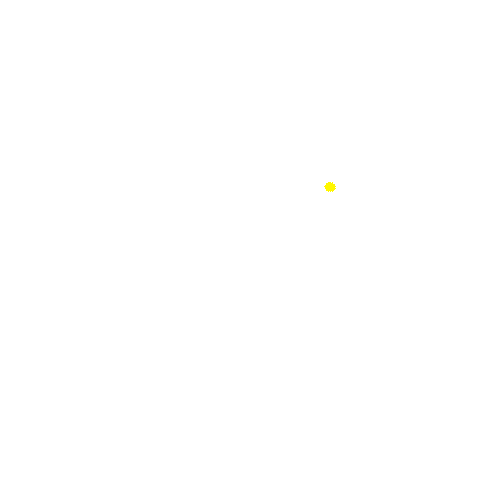CÁCH CHỤP HÌNH SẢN PHẨM VỚI HIỆU ỨNG GHOST 3D
Nội dung bài viết:
Vậy, hiệu ứng Ghost 3D trong chụp ảnh sản phẩm là gì?
Các bước đơn giản trong việc làm chủ kỹ thuật Ghost 3D
Các bước xử lý hậu kỳ
Kết luận
Bán hàng trực tuyến đòi hỏi sự nỗ lực, sáng tạo của doanh nghiệp để quảng bá sản phẩm một cách hiệu quả. Vì đặc trưng các loại sản phẩm này chỉ có sẵn để xem trực tuyến, nên Mannequin (ma-nơ-canh) đặc biệt quan trọng đối với các sản phẩm như hàng may mặc và quần áo. Việc sử dụng ma-nơ-canh là một cách tuyệt vời để trình bày sản phẩm của doanh nghiệp. Với sự giúp đỡ của một người mẫu giả như ma-nơ-canh, quần áo có thể giữ hình dạng sản phẩm trong khi chụp, và hơn thế là thể hiện một cách đầy đủ và chuyên nghiệp hình ảnh sản phẩm của bạn.
Bằng cách này, khách hàng có thể thấy rõ tất cả các chi tiết quan trọng, nổi bật của sản phẩm. Nhưng việc sử dụng ma-nơ-canh, với khách hàng có thể khiến họ mất tập trung vào sản phẩm và thậm chí có những người thấy nó hơi "kinh hoàng". Để tránh làm mất khách hàng, một doanh nghiệp trực tuyến phải thành thạo cách tạo hiệu ứng Ghost 3D cho hình ảnh sản phẩm để mang lại một hiệu quả cao nhất.
Vậy, hiệu ứng Ghost 3D trong chụp ảnh sản phẩm là gì?
 Nguồn: Tròn House Nguồn: Tròn House |
Hiệu ứng Ghost 3D nói một cách dễ hiểu là ma-nơ-canh ma, hay hiệu ứng ma-nơ-canh vô hình, là một cách chuyên nghiệp để trình bày sự phù hợp và hình dạng của sản phẩm mà không có mô hình hoặc người giả có thể nhìn thấy. Điều quan trọng trong ngành may mặc là khách hàng không bị phân tâm khi nhìn vào quần áo. Là người bán, bạn cần đảm bảo rằng những người mua tiềm năng có thể có một hình ảnh rõ ràng về sản phẩm ngoài những hình ảnh thông thường được trải phẳng hoặc gấp lại. Tạo hiệu ứng 3D bằng cách sử dụng hiệu ứng ma-nơ-canh ma sẽ cung cấp một mức độ chi tiết hơn. Qua đó, khách hàng sẽ có thể thấy quần áo hoặc sản phẩm sẽ trông như thế nào khi mặc.
Các bước đơn giản trong việc làm chủ kỹ thuật Ghost 3D
Thoạt nghe, có vẻ việc chụp và tạo hiệu ứng Ghost 3D cho sản phẩm rất cầu kỳ và khó thực hiện, nhưng nếu hiểu và nắm bắt kỹ thuật cơ bản thì không khó để thực hiện. Kỹ thuật hậu kỳ này yêu cầu sử dụng phần mềm chỉnh sửa đủ mạnh như Photoshop. Về cơ bản nó liên quan đến việc chụp nhiều ảnh của sản phẩm. Đầu tiên là hình ảnh sản phẩm / hàng may mặc được mặc lên một người ma-nơ-canh, sau đó, một hình ảnh khác chỉ chụp quần áo phẳng trên một bề mặt, tiếp đến là kết hợp hai bức ảnh, và cuối cùng là loại bỏ hẳn hình nộm để cho ra bức ảnh cuối cùng. Dưới đây là hướng dẫn từng bước đơn giản để bạn có thể thực hiện bằng phần mềm Photoshop:
Chọn Ma-nơ-canh
Để tạo cảm giác giống nhất với việc sản phẩm được mặc trên người thật, kiểu và dáng ma-nơ-canh được chọn phải thật phù hợp với sản phẩm của bạn. Ma-nơ-canh có nhiều hình dạng và kích cỡ khác nhau, vì vậy, bạn cần dựa vào tiêu chí, mục đích của sản phẩm, bộ hình mà đưa ra lựa chọn đúng đắn. Nếu bạn muốn có hiệu ứng Ghost 3D hoàn hảo, bạn cần đặt vị trí ma-nơ-canh tư thế tĩnh, mẹo này sẽ cung cấp cho khách hàng một cái nhìn tốt hơn về sản phẩm. Điều này tốt hơn so với khi một người mẫu thực hiện tư thế chuyển động trực tiếp, tức là đặt cánh tay hoặc cơ thể ở đặt ở một góc nhất định. Một điều quan trọng khác cần nhớ là giảm thiểu tối đa các kiểu dáng. Việc này giúp ngăn không có nhiều chi tiết trên ảnh để chỉ cần chỉnh sửa trong giai đoạn hậu kỳ sau này. Bạn có thể chọn một ma-nơ-canh chỉ có một cánh tay, chân; cổ, đầu và tay chân, hoặc chỉ có thân.
 Nguồn: Alexander Zvir Nguồn: Alexander Zvir |
Một mẹo hay là bạn nên chọn một ma-nơ-canh có màu mờ trắng, nếu bạn không muốn có những phản xạ không cần thiết sẽ khiến việc chỉnh sửa ma-nơ-canh trở nên khó khăn hơn sau này.
Chuẩn bị thiết bị
 Nguồn: Alexander Dummer Nguồn: Alexander Dummer |
Hình ảnh chất lượng cao sẽ dễ dàng hơn cho việc chỉnh sửa hiệu ứng Ghost 3D cho ma-nơ-canh, bạn nên cân nhắc việc chụp ảnh trong một studio. Điều cần thiết là chuẩn bị các thiết bị phù hợp, chẳng hạn như đèn, máy ảnh, hiệu ứng, v.v., để làm cho hiệu ứng Ghost 3D trở nên hấp dẫn hơn. Máy ảnh DSLR cho phép bạn chỉnh sửa những thông số khác nhau, phù hợp với từng bức ảnh. Hãy thử sử dụng các thông số khác nhau cho những sản phẩm khác nhau để tìm ra cách cài đặt ưng ý, phù hợp nhất.
Chụp ảnh sản phẩm
Một cách để giữ cho ảnh của sản phẩm của bạn thật chân thật là chụp ảnh từ một góc chính xác. Ví dụ, đối với áo sơ mi, máy ảnh đặt trực tiếp về phía vùng ngực sẽ cho một cái nhìn rõ ràng về chiếc áo sẽ trông như thế nào khi mặc. Khi bạn chụp ảnh bằng cách sử dụng vị trí máy ảnh không chính xác, quần áo sẽ trông kém hấp dẫn và thậm chí có thể gây cảm giác thiếu chân thật.
|
Nguồn: Tròn House |
Một ống kính zoom tele có thể hỗ trợ trong việc giảm thiểu biến dạng và sẽ giúp bạn tự do hơn khi đến gần đối tượng hoặc càng xa quần áo. Mẫu ma-nơ-canh có kích thước thật, vì vậy bạn phải tính đến kích thước của nó khi chọn khu vực để chụp ảnh sản phẩm của mình. Cần có không gian rộng rãi cho các thiết bị chiếu sáng, ô, phông nền và các thiết bị khác. Để tạo hình ảnh 3D, bạn phải chụp cả hai mặt trước và mặt sau của sản phẩm trên hình nộm. Sau khi chụp, hãy treo sản phẩm và tạo kiểu cho nó trên một tấm xốp trắng và chụp một bức ảnh khác ở phía trước và phía sau. Điều này sẽ phục vụ như là phần bên trong của quần áo khi kết hợp các bức ảnh. Áo sơ mi có cổ và quần áo với các chi tiết khác có thể cần phải được chụp từ trong ra ngoài, hoặc với các phần trên cùng mở ra và phía sau có thể nhìn thấy.
Các bước xử lý hậu kỳ
Sau khi chụp thành công ảnh ở nhiều góc độ, giờ là lúc đầu tư hậu kỳ cho các bức ảnh để tạo hiệu ứng Ghost 3D. Dưới đây là các bước thực hiện:
Tạo Layer trong Photoshop
Chọn hình ảnh ma-nơ-canh muốn tạo hiệu ứng, sau đó sử dụng nó để tạo một background (lớp nền) mới và tô với màu trắng. Đây sẽ là nền tảng tổng thể cho bức ảnh. Nhớ gắn nhãn tất cả các lớp để phân biệt chúng.
Chọn Sản phẩm trong hình ảnh Ma-nơ-canh
Sử dụng Tool (quick selection, magic wand, lasso), tách quần áo khỏi ma-nơ-canh. Việc này sẽ dễ dàng hơn nếu bạn sử dụng nền trắng trong quá trình chụp ảnh sản phẩm. Phóng to để dễ dàng trong việc tách hình ảnh sản phẩm khỏi nền.
Tinh chỉnh Mask
Sau khi chọn sản phẩm, hãy tinh chỉnh phần Mask để đảm bảo một tổng thể đẹp và chặt chẽ. Nền và ma-nơ-canh nên được loại bỏ hoàn toàn khỏi hình ảnh sản phẩm quần áo. Bạn có thể sử dụng công cụ "Refine Edge" từ menu "Select".
Lặp lại các bước tương tự bằng cách sử dụng hình ảnh
Thực hiện các bước 1,2 và 3 nhưng lần này, sử dụng hình ảnh sản phẩm được chụp tách riêng với ma-nơ-canh. Điều này rất quan trọng trong việc tạo ra ảo ảnh có một người vô hình đang mặc sản phẩm.
Kết hợp các hình ảnh
Một khi hình ảnh ma-nơ-canh và hình ảnh Foam Board có lớp Mask chặt chẽ và rõ nét, kéo lớp Foam Board lên trên hình ảnh sản phẩm ma-nơ-canh. Hình ảnh Foam Board phải ở dưới hình ảnh ma-nơ-canh. Điều chỉnh các lớp cho phù hợp để tỷ lệ hoàn toàn khớp với nhau.
 Nguồn: Tròn House Nguồn: Tròn House |
Làm sạch lớp Foam Board
Một số khu vực của lớp Foam Board không được hiển thị trong ảnh cuối cùng khi xuất ra. Loại bỏ những phần thừa nhưng nhớ giữ các đường viền cổ áo nằm giữa hai vai. Luôn kiểm tra xem các lớp trông có sạch không và các phần không cần thiết có bị dính ra hoặc nằm ngoài vị trí không. Vùng cổ và vai phải được căn chỉnh hoàn hảo để có một bức ảnh liền mạch.
Thêm bóng và lưu hình ảnh cuối cùng
Bóng giúp tạo chiều sâu cho ảnh. Thêm một bóng ở giữa hai lớp và lưu một bản sao của tệp Photoshop này, các lớp và tất cả, để an toàn. Sau khi có một bản sao của tệp lớp, bạn có thể hợp nhất hoặc làm phẳng các lớp trước khi lưu nó dưới dạng tệp khác. Nếu được thực hiện tốt, kết quả sẽ trông thực tế và chuyên nghiệp. Và bạn đã hoàn thành!
Hình ảnh sẽ có hiệu ứng ma-nơ-canh ma 3D mà bạn muốn cho các sản phẩm của mình.
Kết luận
Về cơ bản, chụp ảnh Ghost 3D là kết hợp các hình ảnh trong đó ảnh đầu tiên là ảnh trên cơ thể. Các bức ảnh khác là các góc nhìn phẳng hoặc các bộ phận bên trong của quần áo. Nó thường liên quan đến hai hoặc nhiều ảnh tùy thuộc vào hình dạng của sản phẩm và chi tiết của nó. Chụp ảnh Ghost 3D là một dịch vụ chỉnh sửa ảnh chuyên nghiệp, nơi các sản phẩm sẽ hiển thị một bản trình bày giống như thật. Kiểu chụp ảnh sản phẩm này hướng tất cả sự chú ý đến chính sản phẩm. Do ảnh hưởng vô hình lên người ma-nơ-canh hoặc người mẫu mặc sản phẩm, khách hàng chỉ có thể tập trung vào sản phẩm. Đây là một chiến lược tuyệt vời trong việc nâng cao trình bày sản phẩm của bạn. Nó sẽ đảm bảo một dàn sản phẩm hấp dẫn và độc đáo để làm cho chúng trông hấp dẫn hơn và giúp nâng cao doanh số. Trên đây là một vài chia sẻ về cách chụp hình sản phẩm với hiệu ứng Ghost 3D, đừng ngần ngại gọi ngay cho Tròn House để được tư vấn chi tiết nhé!
Xem thêm:
CÁCH CHỤP TRANG SỨC NHẪN ĐẸP VÀ LÔI CUỐN ÁNH NHÌN
6 TIPS CHỤP ẢNH TÚI XÁCH “ĐÚNG CHUẨN”
LÀM SAO ĐỂ CHỤP HÌNH SẢN PHẨM ĐẸP CHO KINH DOANH ONLINE?
...
[ENGLISH BELOW]
HOW TO SHOOT PRODUCT PHOTOS WITH THE GHOST 3D EFFECT
Article Content:
So, what is the 3D Ghost effect in product photography?
Simple Steps to Mastering the 3D Ghost Technique
Post-processing steps
Conclusion
Selling online requires the effort and creativity of a business to effectively promote products. This is especially crucial for products like apparel and clothing that are only available for online viewing. Mannequins play a special role in presenting these products. Using a mannequin is an excellent way to showcase your business's products. With the help of a fake model like a mannequin, clothing can maintain the shape of the product while shooting, and more importantly, it presents a complete and professional image of your product.
In this way, customers can clearly see all the important, standout details of the product. However, using mannequins can sometimes distract customers and even make them find it somewhat "creepy." To avoid alienating customers, an online business must master how to create a 3D Ghost effect for product images to achieve the highest effectiveness.
So, what is the 3D Ghost effect in product photography?
 Source: Tròn House Source: Tròn House |
The 3D Ghost effect, in simple terms, is like a ghost mannequin or an invisible mannequin effect, a professional way to showcase the fit and shape of a product without a visible model or mannequin. In the fashion industry, it's important that customers are not distracted when looking at clothing. As a seller, you need to ensure that potential buyers can have a clear image of the product beyond the flat or folded images. Creating a 3D effect using the ghost mannequin technique provides a higher level of detail. As a result, customers can see how the clothing or product will look when worn.
Simple Steps to Mastering the 3D Ghost Technique
At first listen, it may seem like capturing and creating the 3D Ghost effect for your product is intricate and challenging, but with a grasp of the basics, it's not difficult to execute. This post-production technique involves using robust editing software such as Photoshop. Fundamentally, it entails capturing multiple images of the product. The process starts with an image of the product or clothing being worn on a mannequin, followed by another photo focusing solely on the flat clothing placed on a surface. Afterward, the two images are combined, and finally, the mannequin is completely removed to yield the final image. Below are step-by-step instructions that you can follow using Photoshop:
Selecting the Mannequin
To create a look that closely resembles the product being worn by a real person, the type and shape of the mannequin you choose must be a good match for your product. Mannequins come in various shapes and sizes, so you need to make the right choice based on the criteria and purpose of your product and the image set. If you want a perfect Ghost 3D effect, you should position the mannequin in a static pose. This tip provides customers with a better view of the product. It's better than having a model in a direct motion pose, which means positioning the arms or body at a specific angle. Another important thing to remember is to minimize different poses. This helps prevent too many details in the photo that need to be edited in the post-production phase. You can choose a mannequin with only one arm, leg, neck, head, and torso.
 Source: Alexander Zvir Source: Alexander Zvir |
A helpful tip is to choose a mannequin with a matte white finish if you don't want unnecessary reflections that would make editing the mannequin more difficult later on.
Prepare the equipment
 Source: Alexander Dummer Source: Alexander Dummer |
High-quality images make it easier to edit the Ghost 3D effect for the mannequin; you should consider taking photos in a studio. It is essential to prepare suitable equipment, such as lights, cameras, effects, etc., to make the Ghost 3D effect more appealing. A DSLR camera allows you to adjust various parameters that suit each image. Try using different settings for different products to find the most suitable and satisfying configuration.
Capturing Product Photos
One way to keep your product photos authentic is to capture them from an accurate angle. For example, with a shirt, positioning the camera directly towards the chest area will provide a clear view of how the shirt will look when worn. When you take photos using an inaccurate camera angle, the clothing may appear less appealing and even create a sense of inauthenticity.
|
Source: Tròn House |
A telephoto zoom lens can be helpful in minimizing distortion and will provide you with more flexibility when getting closer or further away from the clothing. Since mannequins come in real-life sizes, you need to consider their dimensions when choosing the area for your product photography. You'll need ample space for lighting equipment, stands, backdrops, and other gear. To create the 3D effect, you have to shoot both the front and back sides of the garment on the mannequin. After capturing those, hang the product and style it on a white foam board, then take another photo from the front and back. This will serve as the inner part of the clothing when you combine the photos. Shirts with collars and clothing with various details might need to be shot from the inside out or with sections open on top and the back visible.
Post-processing steps
After successfully capturing photos from various angles, it's time to invest in post-processing for the photos to create the 3D Ghost effect. Here are the steps to follow:
Create a Layer in Photoshop
Select the mannequin image you want to apply the effect to, then use it to create a new background layer and fill it with white color. This will be the overall background for the image. Remember to label all the layers to distinguish them.
Select the product in the mannequin image
Use the quick selection, magic wand, or lasso tool to separate the clothing from the mannequin. This will be easier if you used a white background during the product photography. Zoom in for ease of separating the product image from the background.
Refine the mask
After selecting the product, refine the mask to ensure a clean and precise overall look. The background and mannequin should be completely removed from the clothing product image. You can use the "Refine Edge" tool from the "Select" menu.
Repeat the similar steps using the image
Perform steps 1, 2, and 3, but this time use the image of the product shot separately from the mannequin. This is crucial in creating the illusion of an invisible person wearing the product.
Combine the images
Once the mannequin image and the Foam Board image with a sharp, well-defined mask, drag the Foam Board layer on top of the mannequin product image. The Foam Board image should be below the mannequin image. Adjust the layers to fit perfectly and align them.
 Source: Tròn House Source: Tròn House |
Clean up the Foam Board layer
Some areas of the Foam Board layer won't be visible in the final exported image. Remove any excess parts, but make sure to keep the neckline outline between the two shoulders. Always check that the layers look clean, with no unnecessary sticking out or being out of place. The neck and shoulder areas must be perfectly aligned for a seamless image.
Add shadows and save the final image
Shadows help create depth in the image. Add a shadow between the two layers and save a copy of this Photoshop file, with all the layers, for safety. After you have a copy of the layered file, you can merge or flatten the layers before saving it as a different file. If done well, the result will look realistic and professional. And you're done!
The image will have the 3D mannequin effect you want for your products.
Conclusion
In essence, capturing Ghost 3D photos involves combining images where the first image is the one on the mannequin or model. The other images are flat perspectives or inner parts of the clothing. It usually involves two or more images depending on the shape and details of the product. Ghost 3D photography is a professional photo editing service where products will appear in a lifelike presentation. This style of product photography directs all attention to the product itself. As it exerts an invisible influence on the mannequin or model wearing the product, customers can focus solely on the product. This is an excellent strategy to enhance your product presentation. It ensures an appealing and unique lineup of products to make them look more enticing and boost sales. These are some insights into how to capture product photos with the Ghost 3D effect, don't hesitate to contact Tròn House for detailed advice!
See more:
HOW TO CAPTURE BEAUTIFUL AND ATTRACTIVE RING JEWELRY PHOTOS
6 TIPS FOR TAKING "PROPER" HANDBAG PHOTOS
HOW TO CAPTURE BEAUTIFUL PRODUCT PHOTOS FOR ONLINE BUSINESS?
TRÒN HOUSE